هنگام نوشتن مقالات آکادمیک، مقالات تحقیقاتی یا حتی گزارش های حرفه ای، استناد مناسب کلیدی است. آنها نه تنها به نویسندگان اصلی اعتبار می دهند، بلکه به خوانندگان کمک می کنند تا منابع شما را ردیابی کنند و از قابلیت اطمینان کار شما اطمینان حاصل کنند. Google Docs یک ابزار استناد داخلی ارائه میکند که این فرآیند را بسیار آسانتر میکند.
هنگام نوشتن مقالات آکادمیک، مقالات تحقیقاتی یا حتی گزارش های حرفه ای، استناد مناسب کلیدی است. آنها نه تنها به نویسندگان اصلی اعتبار می دهند، بلکه به خوانندگان کمک می کنند تا منابع شما را ردیابی کنند و از قابلیت اطمینان کار شما اطمینان حاصل کنند. Google Docs یک ابزار استناد داخلی ارائه میکند که این فرآیند را بسیار آسانتر میکند.
نحوه افزودن نقل قول در Google Docs
قبلاً برای مدیریت نقل قول ها در Google Docs به افزونه هایی نیاز داشتید. اما این تغییر کرده است. Google Docs اکنون یک ابزار استناد داخلی دارد که میتوانید از آن برای افزودن نقل قول استفاده کنید. در اینجا نحوه استفاده از آن آمده است:
- به منوی Tools در بالای سند خود بروید و Citations را انتخاب کنید. با این کار یک پانل نقل قول در سمت راست باز می شود.
- در پانل، سبک استناد دلخواه خود – MLA، APA یا Chicago – را از منوی کشویی انتخاب کنید. در صورت نیاز می توانید بعداً آن را تغییر دهید.
- روی افزودن منبع نقل قول کلیک کنید، سپس نوع منبعی را که به آن استناد می کنید (به عنوان مثال، کتاب، وب سایت، مقاله مجله) انتخاب کنید.
- جزئیات مورد نیاز مانند نام نویسنده، عنوان، سال انتشار و سایر اطلاعات مرتبط را وارد کنید. دنبال کردن فرم آسان است، بنابراین فقط آن را با اطلاعاتی که دارید تکمیل کنید.
- برای درج یک نقل قول درون متنی، مکان نما را در جایی که می خواهید نقل قول در سند نشان داده شود، قرار دهید. سپس بر روی Cite در کنار منبع مربوطه در پنل استناد کلیک کنید.
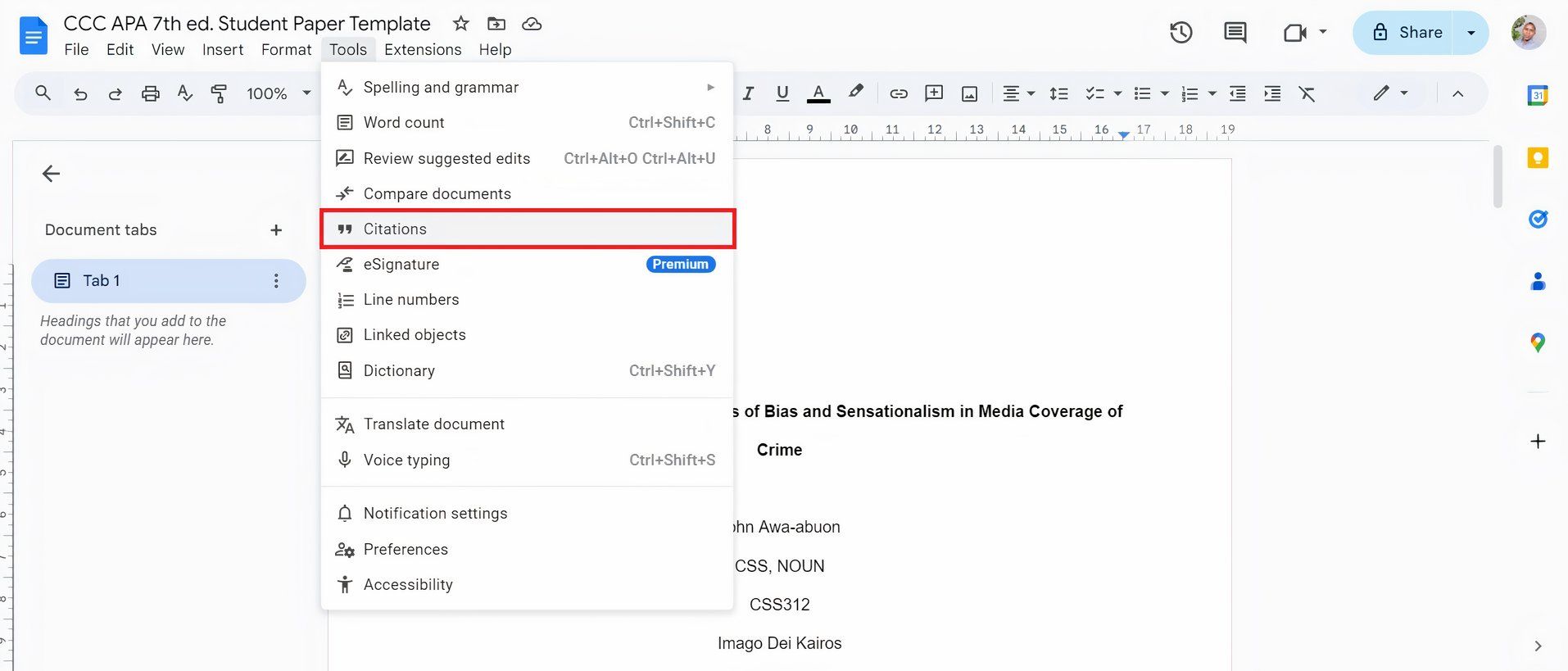
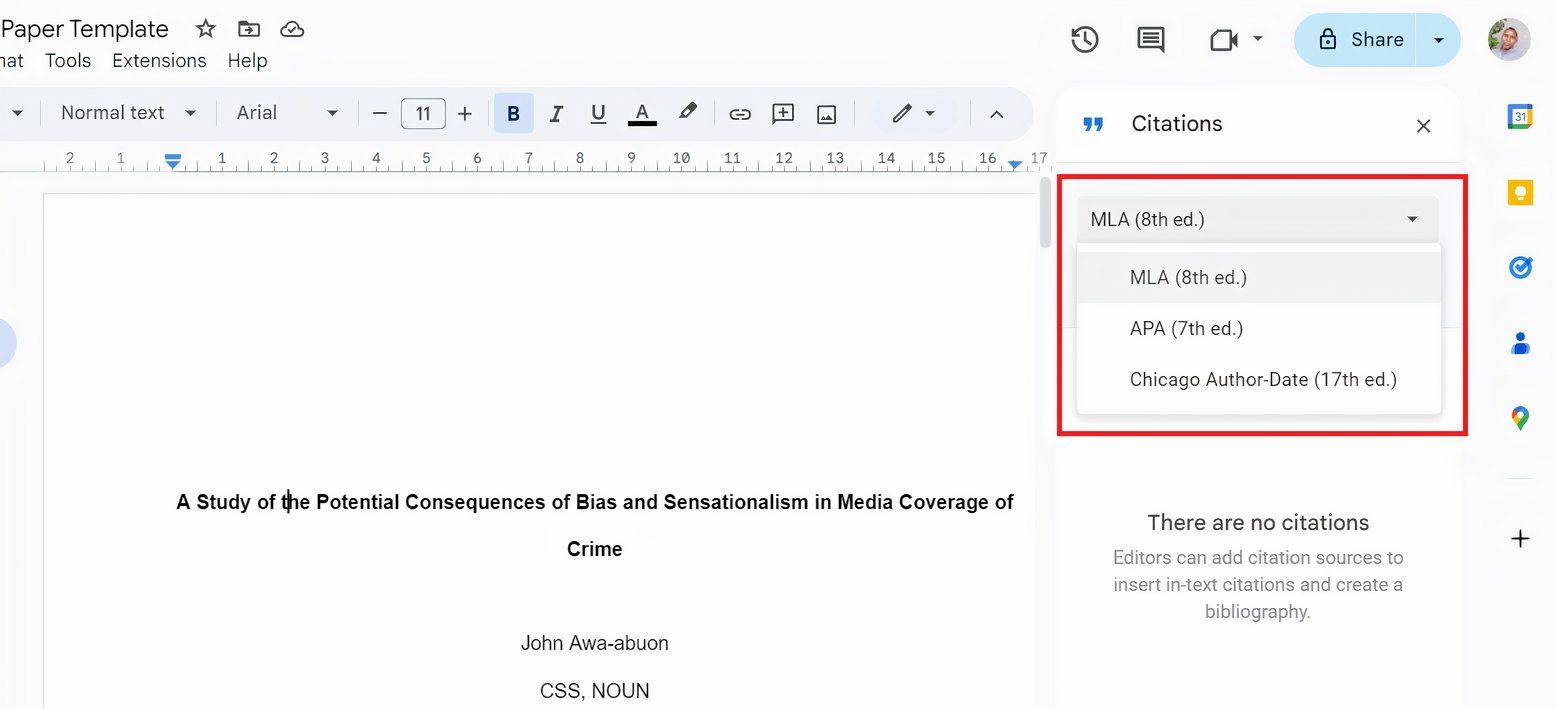
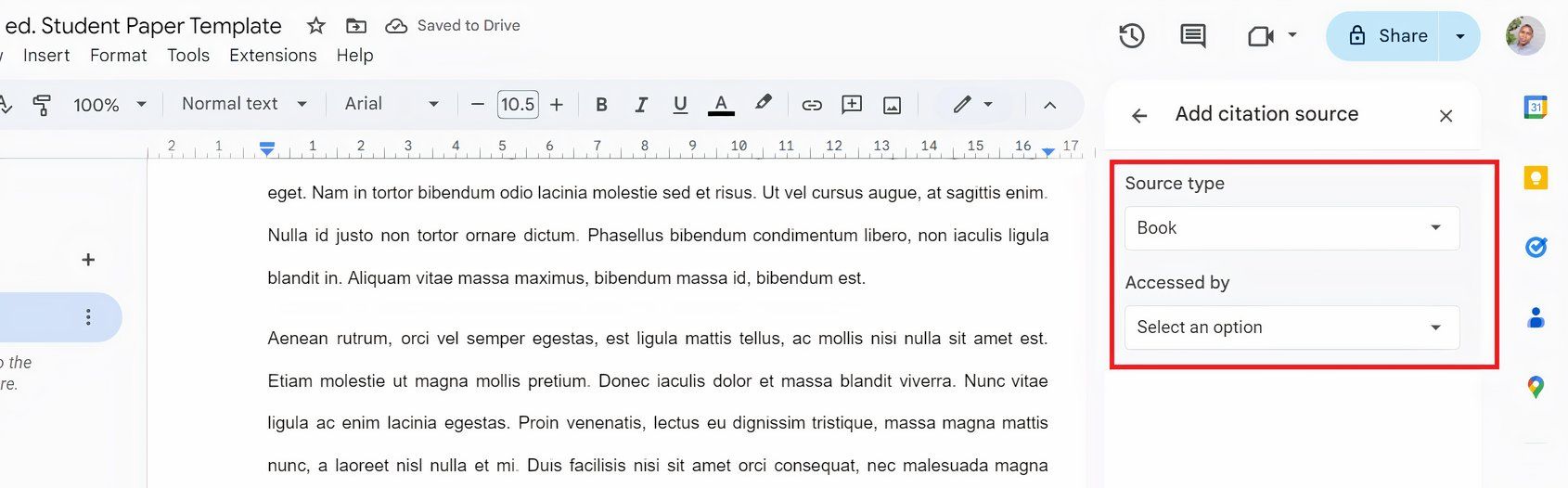
نقل قول به طور خودکار مطابق با سبکی که قبلاً انتخاب کرده اید قالب بندی می شود. این به همان اندازه که می توانید در ابزاری که در آن می نویسید دریافت کنید، به یک تولید کننده استناد خودکار نزدیک است.
در حالی که نقلقولها معمولاً در متن قرار میگیرند، برخی از سبکها یا ترجیحات شخصی ممکن است به پاورقی نیاز داشته باشند. اگر میخواهید پاورقی اضافه کنید، مکاننمای خود را در جایی که به آن نیاز دارید قرار دهید و از منوی بالا روی Insert و سپس Footnote کلیک کنید. سپس می توانید به صورت دستی نقل قول خود را در پایین صفحه تایپ کنید.
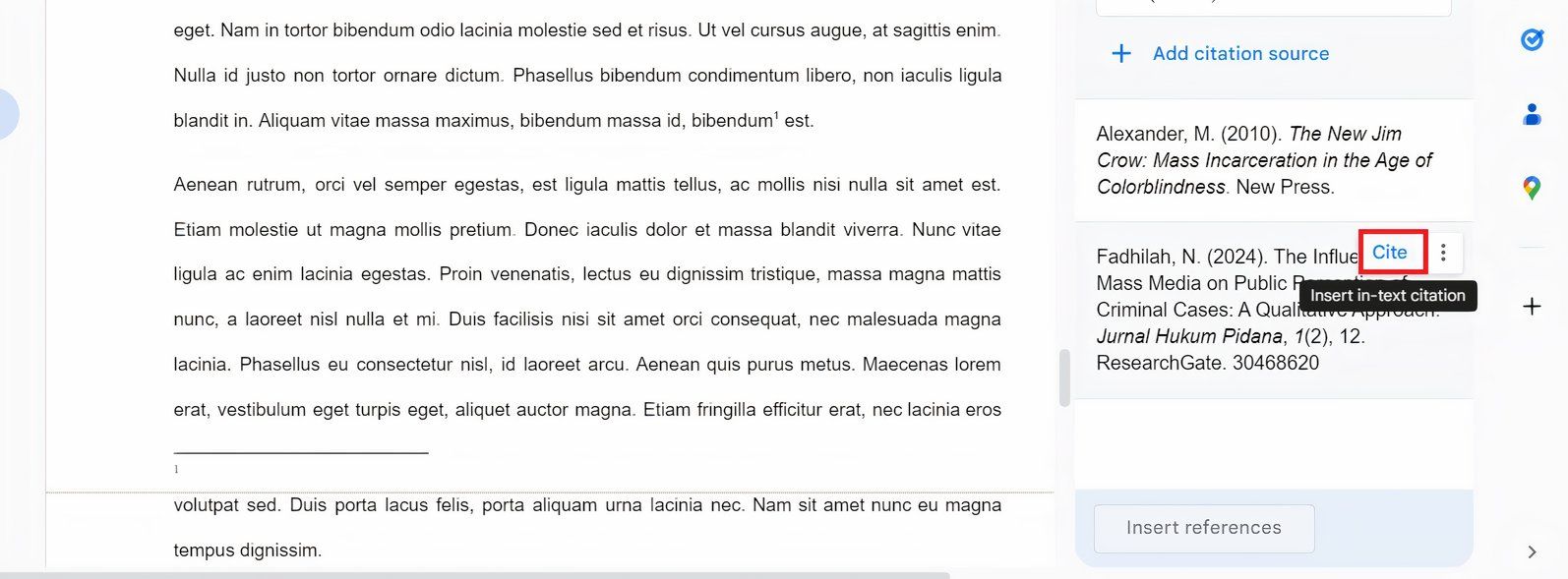
نحوه ایجاد یک صفحه مرجع
هنگامی که نقل قول های خود را اضافه کردید، گام بعدی گردآوری یک صفحه مرجع است. یک صفحه مرجع برای ارائه فهرست کاملی از تمام منابعی که در سند خود به آنها اشاره کرده اید ضروری است. در اینجا نحوه ایجاد آن در Google Docs آمده است:
- مکان نما را در جایی که می خواهید صفحه مراجع را وارد کنید، معمولاً در انتهای سند خود قرار دهید.
- در پانل نقل قول در سمت راست، همه منابعی را که اضافه کرده اید مشاهده خواهید کرد. بر روی Insert references در پایین پنل کلیک کنید. این به طور خودکار یک مرجع قالب بندی شده بر اساس سبک استنادی که انتخاب کرده اید ایجاد می کند.
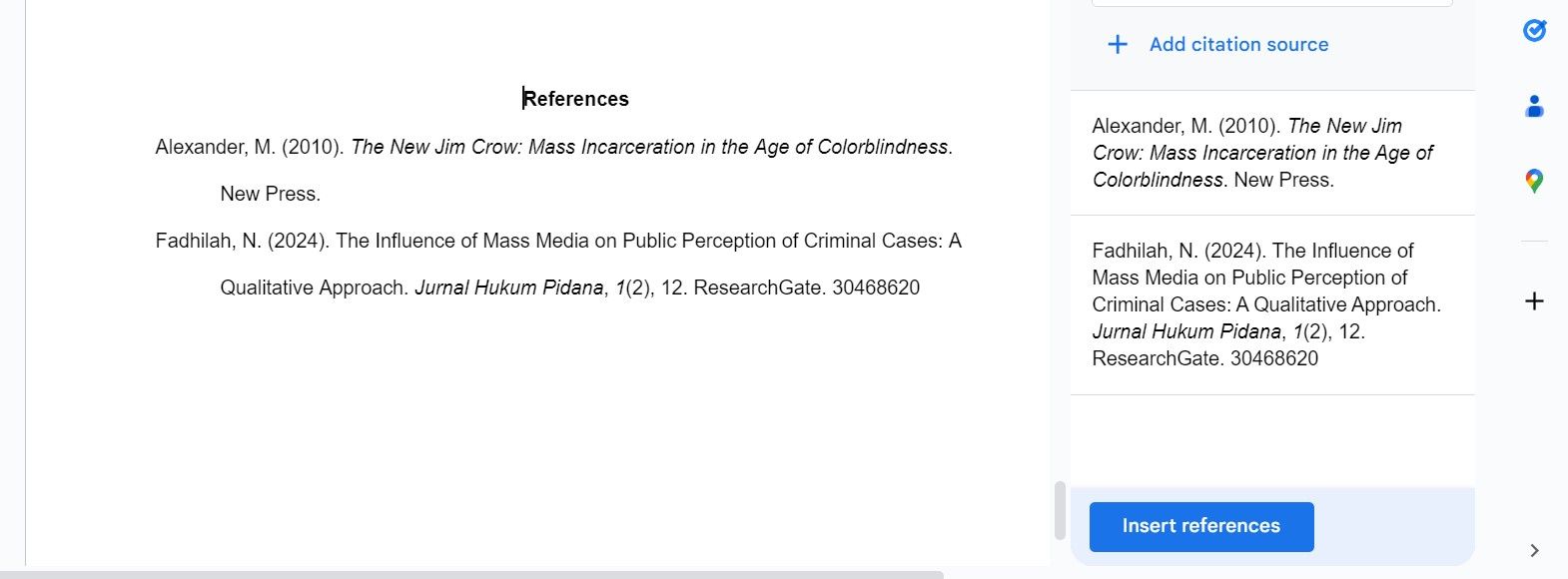
مطمئن شوید که قالب بندی با الزامات سبک انتخابی شما مطابقت دارد. Google Docs معمولاً به خوبی این کار را انجام می دهد، اما همیشه خوب است که دوباره بررسی شود.
اگر نیاز به تغییر سبک استناد برای کتابنامه دارید، سبک متفاوتی را از منوی کشویی در پانل استناد انتخاب کنید و دوباره روی Insert bibliography کلیک کنید. ورودی ها به طور خودکار به روز می شوند تا سبک جدید را منعکس کنند.
نحوه ویرایش یا حذف نقل قول ها
اگر متوجه شدید که پس از افزودن نقلقولهایتان، چیزی نیاز به اصلاح دارد – شاید نام نویسنده را اشتباه تایپ کردهاید، سال اشتباهی وارد کردهاید، یا باید منبعی را که در نهایت استفاده نکردهاید حذف کنید – نگران نباشید. Google Docs ویرایش یا حذف نقل قول ها را آسان می کند. در اینجا به این صورت است:
- اگر از قبل باز نشده است، پنجره نقل قول ها را دوباره باز کنید.
- منبعی را که می خواهید ویرایش کنید از لیست در قسمت استناد پیدا کنید. در کنار منبع، سه نقطه عمودی را خواهید دید. روی اینها کلیک کرده و Edit را انتخاب کنید.
- پنجره ای با فیلدهایی که قبلاً پر کرده اید ظاهر می شود (نویسنده، عنوان، سال و غیره). تغییرات لازم را انجام دهید، سپس روی ذخیره کلیک کنید تا نقل قول به روز شود.
- برای حذف یک نقل قول، پس از کلیک بر روی سه نقطه عمودی در پنجره نقل قول، حذف را از منوی کشویی انتخاب کنید.
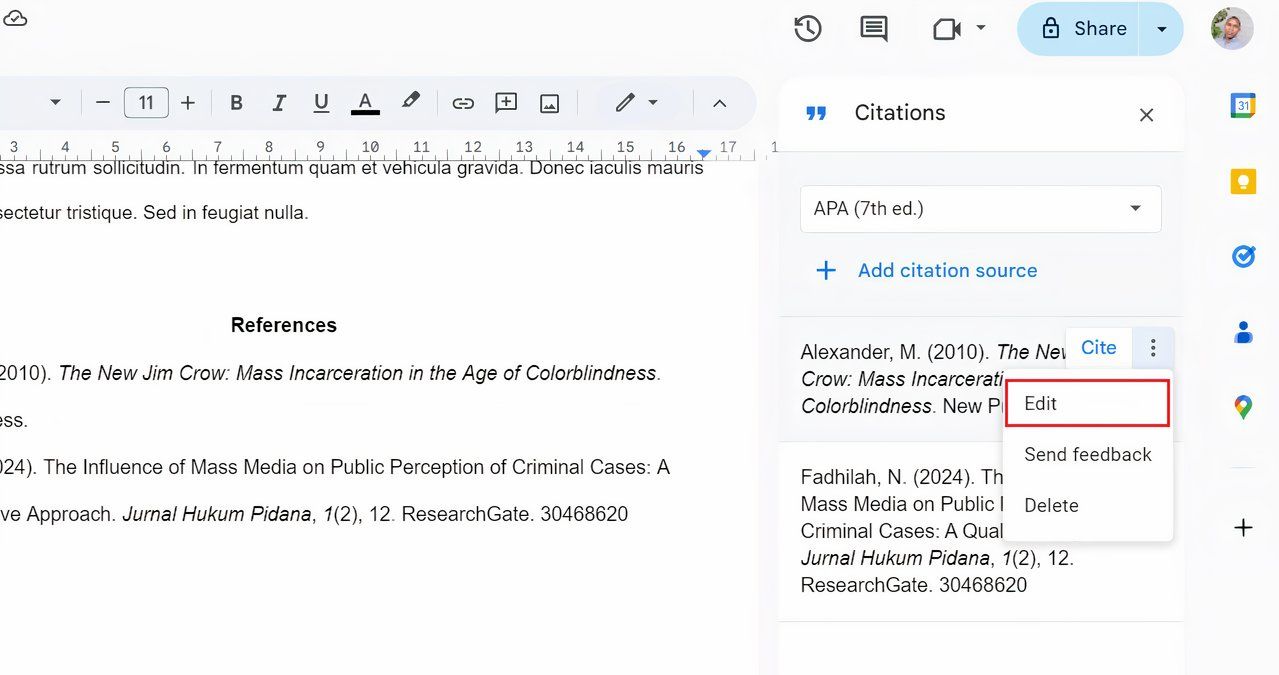
ویرایشهای شما بهطور خودکار هم برای استناد درون متنی و هم در صفحه مراجع اعمال میشود، بنابراین لازم نیست نگران بهروزرسانی جداگانه آنها باشید. برای حذف یک نقل قول درون متنی، روی نقل قول داخل سند خود کلیک کنید و کلید Delete یا Backspace را فشار دهید.
اگر منبعی را که در متن ذکر کردهاید، بدون حذف نقل قول درون متنی حذف کنید، ممکن است جای جای خالی در صفحه مراجع باقی بماند. همیشه پس از حذف نقل قول ها، سند خود را دوباره بررسی کنید.
نکاتی برای استفاده موثر از نقل قول
استفاده صحیح از نقلقولها فقط به دنبال پیروی از قالب مناسب نیست، بلکه به این معنی است که آنها واضح، مرتبط و کیفیت کار شما را افزایش دهند. در اینجا چند نکته تخصصی وجود دارد که به شما کمک می کند از ابزار استناد Google Docs نهایت استفاده را ببرید و در عین حال اعتبار و خوانایی سند خود را بهبود ببخشید.
1. برای ردیابی نقل قول ها از Find استفاده کنید
اگر روی یک سند طولانی کار می کنید، جستجوی دستی برای هر نقل قولی برای ویرایش یا حذف می تواند خسته کننده باشد. از ویژگی Google Docs Find (Ctrl + F در ویندوز یا Cmd + F در Mac) برای جستجوی نقل قول ها بر اساس نام نویسنده استفاده کنید. این به شما کمک می کند تا در صورت لزوم سریع آنها را پیدا کرده و به روز کنید.
2. با سبک های نقل قول سازگار بمانید
همیشه در سرتاسر سند خود به یک سبک نقل قول پایبند باشید، خواه MLA، APA یا شیکاگو باشد. ترکیب سبک ها نه تنها غیرحرفه ای به نظر می رسد بلکه می تواند خوانندگان شما را نیز گیج کند. خوشبختانه، Google Docs در صورت لزوم، جابهجایی بین سبکها را در پنجره نقل قول آسان میکند، اما مطمئن شوید که کار خود را پس از تعویض مرور کنید تا از تناقضات قالببندی جلوگیری کنید.
3. جزئیات منبع را دوبار بررسی کنید
اگرچه Google Docs فرآیند استناد را ساده می کند، اما صحت استنادهای شما در نهایت مسئولیت شماست. قبل از نهایی کردن سند خود، تمام جزئیات (نام نویسندگان، سال های انتشار، عناوین و غیره) را با منابع بررسی کنید تا از هرگونه اشتباه جلوگیری شود.
4. در صورت لزوم از نقل قول های گروهی استفاده کنید
گاهی اوقات، ممکن است لازم باشد برای یک نقطه به چندین منبع اشاره کنید. به جای درج چند نقل قول پشت سر هم، آنها را در یک استناد گروه بندی کنید. به عنوان مثال، در سبک MLA، چندین منبع با یک نقطه ویرگول در همان پرانتز از هم جدا می شوند (به عنوان مثال، اسمیت 24؛ جانسون 42). این کار متن شما را مرتب و خوانا نگه می دارد.
استفاده از نقلقولها ممکن است کار سختی به نظر برسد، اما برای تولید کار با کیفیت ضروری است. در حالی که پیگیری تمام جزئیات می تواند خسته کننده باشد، Google Docs با ابزار استناد داخلی خود این فرآیند را ساده می کند. این بدان معناست که می توانید زمان کمتری را صرف نگرانی در مورد قالب بندی کنید و زمان بیشتری را برای اصلاح ایده های خود صرف کنید.